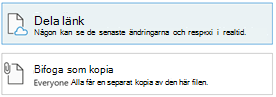-
I outlookmeddelandet väljer du fliken Infoga och sedan Bifoga fil
-
Välj Bläddra bland webbplatser > OneDrive och välj sedan den fil du vill skicka.
-
Välj Infoga och välj sedan om du vill skicka en länk till filen eller bifoga den som en kopia. Slutför sedan meddelandet och välj Skicka.
Tips: Mer information om hur du skickar en länk direkt i OneDrive finns i Dela filer och mappar.